スタート メニューに表示するフォルダーを変更する手順
| 対象 OS | Windows 11 Windows 10 |
|---|
- カテゴリー :
-
- トップカテゴリー > 症状から選ぶ > 設定・操作の手順
- トップカテゴリー > 製品から選ぶ > デスクトップパソコン
- トップカテゴリー > 製品から選ぶ > ノートパソコン
- トップカテゴリー > 製品から選ぶ > タブレット(Windows)
- トップカテゴリー > 製品から選ぶ > 小型パソコン(スティック・NUC)
回答
はじめに
この FAQ について
この FAQ では、 スタート画面に表示するフォルダーを変更する手順を説明します。
- Windows 11
この FAQ は、Windows 11 Pro バージョン 21H2 で作成しています。
バージョン 23H2 も同じ手順であることを確認しておりますが、
表示される手順や画面が異なることがございます。
バージョンの確認手順は、下記のFAQを参照ください。 - Windows 10
この FAQ は、Windows 10 Pro バージョン 21H2 で作成しています。
バージョン 22H2 も同じ手順であることを確認しておりますが、
表示される手順や画面が異なることがございます。
バージョンの確認手順は、下記のFAQを参照ください。
操作手順
Windows 11
- デスクトップの何もないところを右クリック、 [ 個人用設定 ] をクリックします。
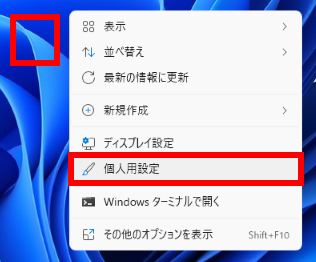
- 「 個人用設定 」 が表示されます。
[ スタート ] をクリックします。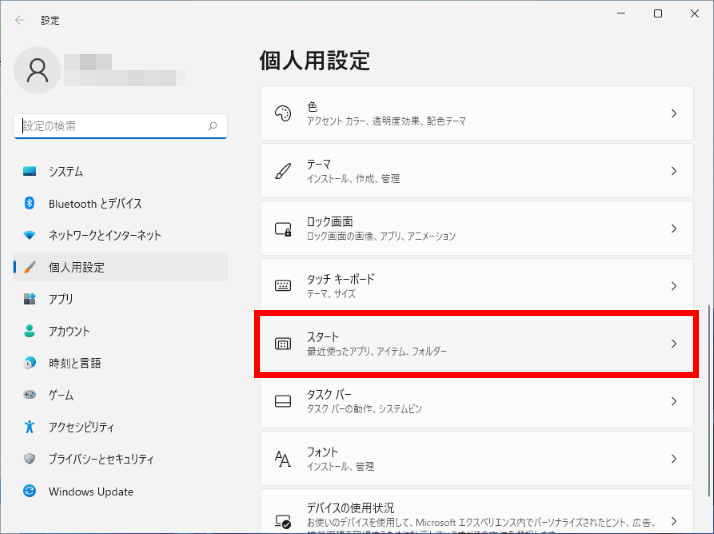
- 「 個人用設定 > スタート 」 が表示されます。
[ フォルダー ] をクリックします。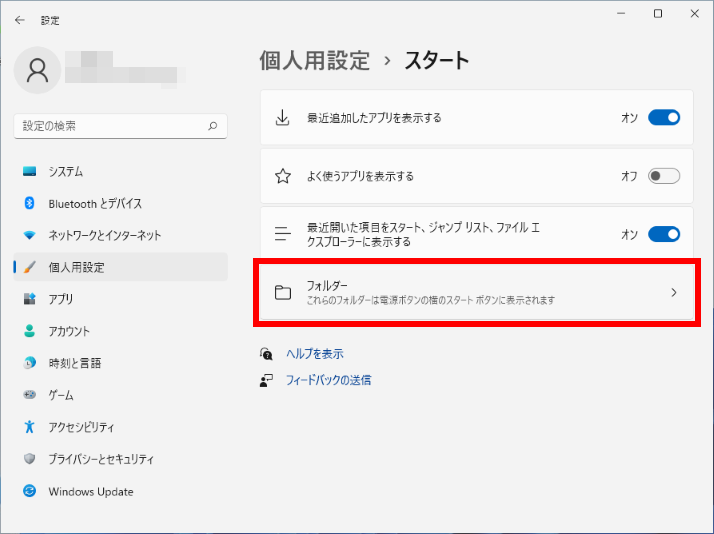
- 「 個人用設定 > スタート > フォルダーを 」 が表示されます。
各項目の [ スイッチ ] をクリックして「 スタート メニューに表示したいもの 」 は [ オン ] 、 「 表示したくないもの 」 は [ オフ ] に切り替えます。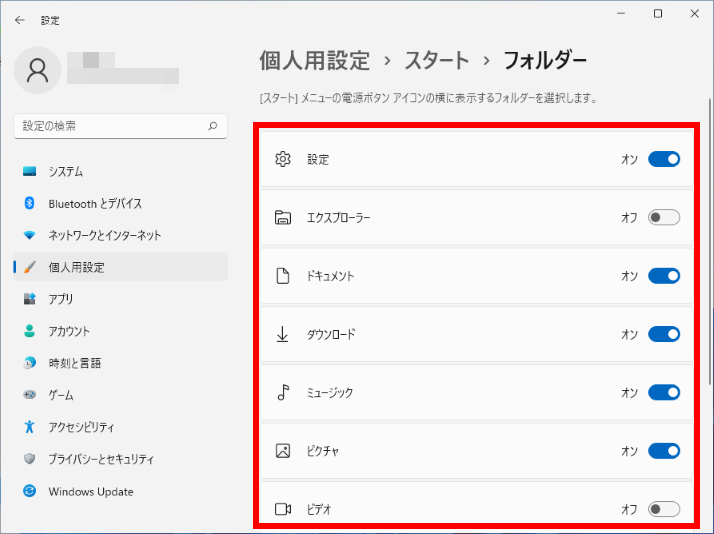
- 右上の [ × ] をクリックして閉じます。
- 「 設定したフォルダー 」 が 「 スタート メニュー 」 に表示されていることを確認します。
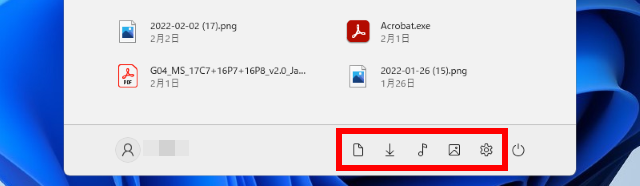
Windows 10
- デスクトップの何もないところを右クリック、 [ 個人用設定(R) ] をクリックします。
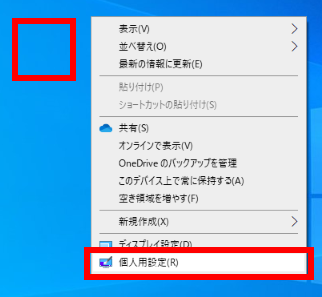
- 「 個人用設定 」 が表示されます。
[ スタート ] をクリックします。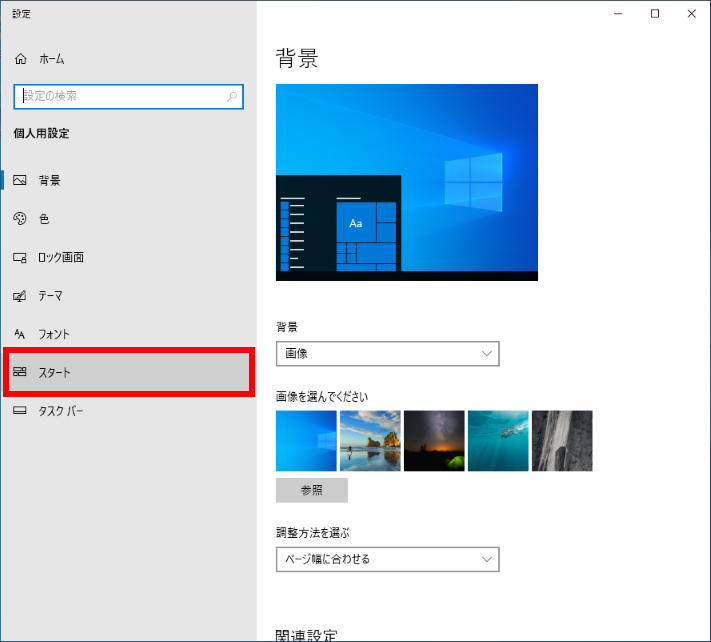
- 「 スタート 」 が表示されます。
[ スタート メニューに表示するフォルダーを選ぶ ] をクリックします。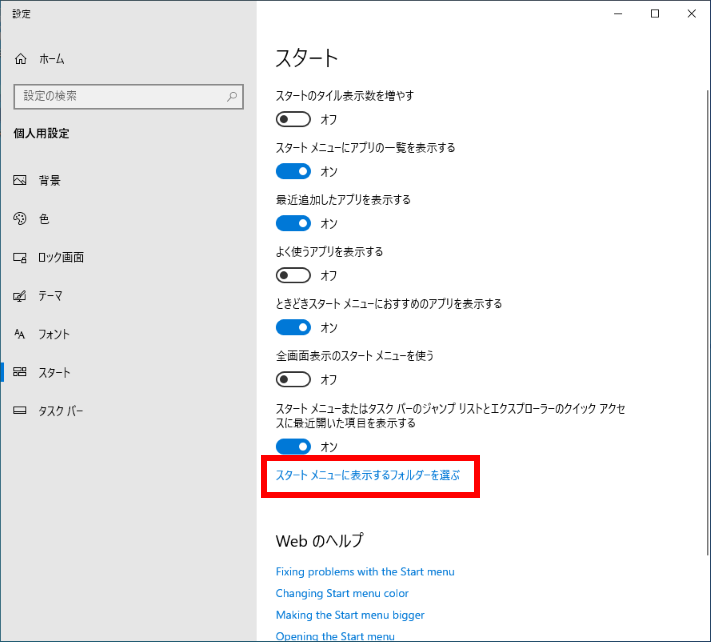
- 「 スタート メニューに表示するフォルダーを選ぶ 」 が表示されます。
各項目の [ スイッチ ] をクリックして「 スタート メニューに表示したいもの 」 は [ オン ] 、 「 表示したくないもの 」 は [ オフ ] に切り替えます。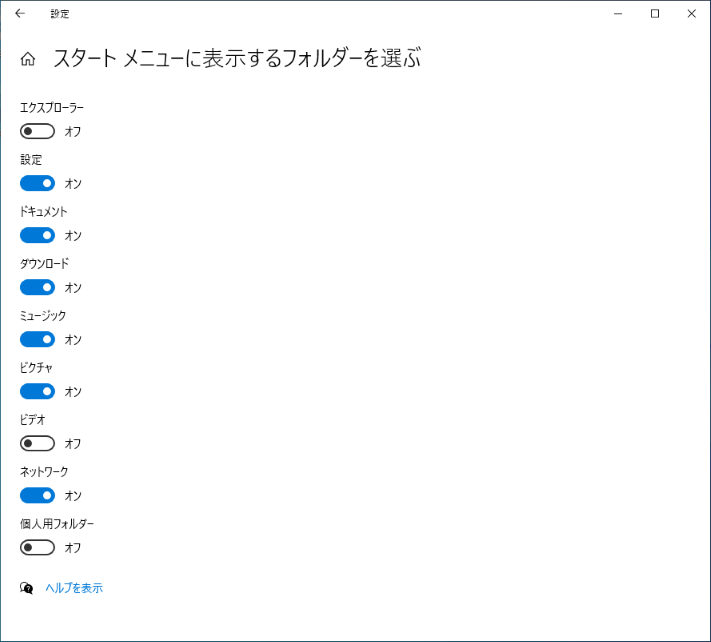
- 右上の [ × ] をクリックして閉じます。
- 「 設定したフォルダー 」 が 「 スタート メニュー 」 に表示されていることを確認します。
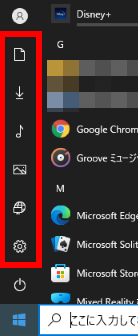
アンケートにご協力ください
FAQにて解決しなかった場合はこちらまで
弊社製品及び弊社購入製品ご利用にてFAQで解決しなかった場合は、下記へお問い合わせください。
※お問合せの際、【 FAQ番号: を見た 】とお伝えいただければ、スムーズにご案内できます。
※お問合せの際、【 FAQ番号: を見た 】とお伝えいただければ、スムーズにご案内できます。
パソコンのサポート
サードウェーブサポートセンター
THIRDWAVE ・ Diginnos ・ Prime 製造番号の記載場所について
- 電話番号:03-4332-9193
- 受付時間:24時間年中無休
THIRDWAVE ・ Diginnos ・ Prime 製造番号の記載場所について
パーツ周辺機器のサポート ・ Dospara Club Members ・ セーフティサービス
ドスパラ商品コンタクトセンター
店舗でご購入の場合はレシートに記載の伝票番号をご用意ください。
- 電話番号:03-4332-9194
- 受付時間:9:00~21:00
店舗でご購入の場合はレシートに記載の伝票番号をご用意ください。